カメラアプリ「Kino」で人生を映画のように残す
突然ですが、「Kino」というアプリをご存じでしょうか? 2024年のApp Store AwardsでベストiPhoneアプリに輝いた動画撮影アプリです。
ドイツ語で「映画館」や「映画」を意味する名前を持つこのアプリは、まさにポケットサイズの映画スタジオとして機能します。
Appleいわく「映画にインスピレーションを受けたフィルタと高度なコントロールにより、人生が映画のようになる」とのこと。いささか大袈裟に聞こえるかもしれませんが、実際に「Kino」を使えばその言葉が現実になってしまうのです。
「Kino」の真髄は、その多彩なカラーフィルタにあります。往年の名作映画のような仕上がりが得られる8種類のフィルタは、それぞれが独特の世界観を醸し出します。

「SAND」の鮮やかな色彩から「BNW」のクラシックなモノクローム、「KODIAK79 」のノスタルジックな温かみまで、あらゆる映像表現の可能性を秘めています。特に「KODIAK79」は、某有名フィルムメーカーを彷彿とさせるネーミングと色合いで、映画ファンの心をくすぐるでしょう。



また、プロ顔負けの機能も備えます。4K・30P・HDR・HEVC/4K・30P・P3・H.264/FHD・30P・SDR・H.264の幅広い撮影フォーマットを備えるほか、ホワイトバランスの調整やグリッド表示、露出補正などにも対応しています。
さらに、ピントもAF(オートフォーカス)とマニュアルから選べるなど、ミラーレスやVlogカメラに負けるとも劣らない機能を搭載しているのがうれしいポイント。
ちなみに本アプリには、初心者向けの「STARTER」モードと、細かな設定が可能な「CUSTOM」モードが用意されています。選択に迷ったら、まずは「STARTER」モードを選ぶのがおすすめ。機能が必要最低限に絞られるため、操作に迷うことなく使えるでしょう。
といっても「Kino」のインターフェイスは直感的で、誰でもすぐに使えると思います。英語ではありますが、解説用のコンテンツも用意されており、アプリの機能を最大限に活用する方法を学ぶことも可能です。
「Kino」アプリでこだわりの“画”を撮ってみよう!

❶「Kino」を起動すると、撮影画面が開きます。カラーフィルタを使うには、右上の赤枠で囲まれたボタンをタップしましょう。なお、縦向き撮影にも対応しています。

❷すると、画面下部にカラーフィルタのアイコンがずらりと並びます。アイコンをタップすると、そのフィルタが動画に施されます。

❸動画フォーマットでは、3つのプリセットに加え、[カスタム]も選択可能。[カスタム]では、解像度、フレームレート、カラースペース、コーデックの設定が可能です。
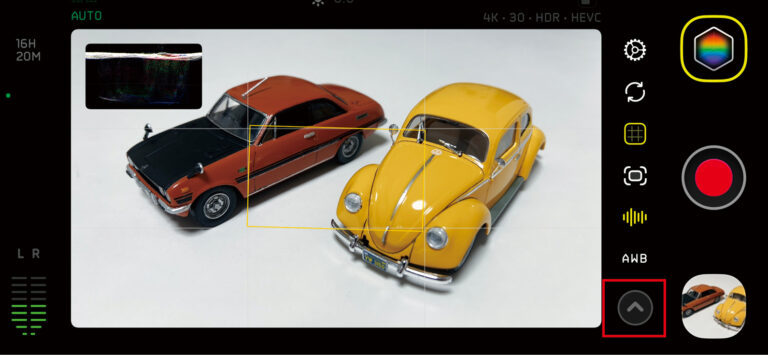
❹画面右側の赤枠で囲んだ矢印ボタンをタップすると、ホワイトバランス、手ブレ補正のオン/オフ、グリッド表示のオン/オフ、カメラの切り替えなどを行えます。
「Kino」なら自分だけの色彩を表現できる!
最後に、筆者のお気に入りの機能「AutoMotion」機能を紹介しましょう。この機能を使うと、フィルム映画のようなシネマティックな動画を簡単に撮影できます。
また、映画のような滑らかな動きを簡単に撮影できるよう支援してくれるのもグッド。自動で最適な設定(180度シャッター角度)を行い、撮影条件が整うと画面上の「オート」ラベルが緑色に変わります。これにより、専門知識がなくても、プロ並みの映像を撮れるのです。
さらに、映像の色変換を行うLUT(LookUp Table)をインポートできるのもいいところ。お気に入りのクリエイタや自作のLUTを取り込み、撮影時に適用することができます。これにより、独自の色彩表現を手軽に実現することが可能です。
さらに、プライバシー面の配慮も手厚いです。「Kino」はユーザのデータを一切収集せず、ビデオや写真の分析を行わないので、安心して使用できるのも魅力のひとつと言えるでしょう。
「Kino」を使えば、日常の何気ない瞬間も特別な思い出に変わること間違いなし。iPhoneに標準搭載されている「カメラ」アプリとは一味も二味も異なる仕上がりで、まるで映画のワンシーンのような動画を簡単に撮影することができます。普段あまり動画を撮影しない人にとっても、「Kino」はその楽しさに気づくきっかけになるかもしれません。
※この記事は『Mac Fan』2025年3月号に掲載されたものです。
著者プロフィール

大浦タケシ
気付けばMac使用歴40年となるカメラマンです。当初は趣味の延長みたいなものでしたが、今や写真もデジタルとなり、切っても切れない関係になってしまいました。Macとは関係ないですが、なぜか都城市公認の「みやこんじょ大使」やっております。 https://www.takeshiohura.jp


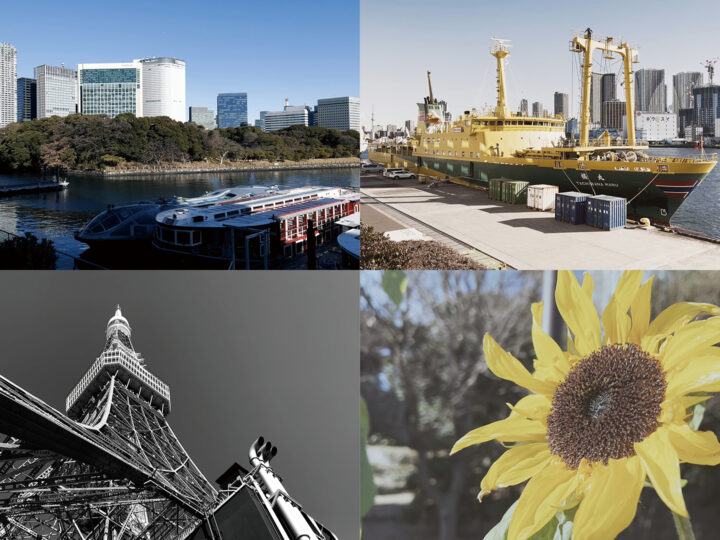


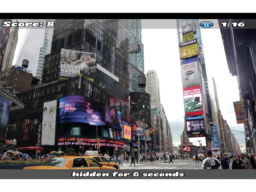





![アプリ完成間近! 歩数連動・誕生日メッセージ・タイマー機能など“こだわり”を凝縮/松澤ネキがアプリ開発に挑戦![仕上げ編]【Claris FileMaker 選手権 2025】](https://macfan.book.mynavi.jp/wp-content/uploads/2025/10/IMG_1097-256x192.jpg)